Reklāma
Daudzi, kas mani pazīst, var zināt, ka man vienmēr ir bijusi izklājlapu un datu “lieta”. Jau vairākus gadus esmu piedāvājis gadījuma rakstura piedāvājumus VBA raksts Kā jūs varat izveidot savu vienkāršo lietotni, izmantojot VBAVai vēlaties uzzināt, kā izveidot savu VBA lietojumprogrammu problēmu risināšanai? Izmantojiet šos padomus, lai izveidotu savu VBA programmatūru. Lasīt vairāk ar dažiem padomiem un viltībām, kā Excel, piemēram, automātiski, izdarīt bailīgas lietas sūtīt e-pastus no Excel iekšpuses Kā nosūtīt e-pastus no Excel izklājlapas, izmantojot VBA skriptusMūsu koda veidne palīdzēs iestatīt automatizētus e-pastus no Excel, izmantojot sadarbības datu objektus (CDO) un VBA skriptus. Lasīt vairāk , eksportēšana uzdevumi no Outlook uz Excel Kā eksportēt savus Outlook uzdevumus uz Excel, izmantojot VBANeatkarīgi no tā, vai esat Microsoft ventilators vai nē, viena laba lieta, ko var teikt vismaz par MS Office produktiem, ir tā, cik viegli ir integrēt katru no tām ... Lasīt vairāk
, vai kā citādi izmantot Excel, lai pārvaldītu savu dzīvi Kā izmantot Microsoft Excel, lai pārvaldītu savu dzīviNav noslēpums, ka esmu totāla Excel fane. Liela daļa no tā nāk no fakta, ka man patīk rakstīt VBA kodu, un Excel apvienojumā ar VBA skriptiem paver visu iespēju pasauli ... Lasīt vairāk .Man ir kauns atzīt, ka tikai nesen esmu nolēmis sākt eksperimentēt ar Google izklājlapām, un es atklāju, ka neatkarīgi no tā, kā Excel piedzīvoja vilinājumu vai jaudu mani pārsteidzošo lietu dēļ, ko jūs varētu darīt ar VBA skriptu veidošanu, pilnībā aizēno to, cik lieliskas ir lietas, kuras varat darīt Google tīklā Izklājlapas.
Pēc dažu nedēļu spēles ar Google izklājlapām es tik tikko varu uzbudināt savu sajūsmu. Daudzas lietas, kuras esmu atklājis, es varu darīt, es plānoju iekļaut turpmākajos rakstos. Tomēr, ļaujot man ātri pateikt - tā kā Google Spreadsheets ir tiešsaistes lietojumprogramma - to ir daudz vieglāk integrēt ar daudziem tiešsaistes rīkiem. un pakalpojumus, kurus jūs jau izmantojat, piemēram, datus no vietnēm, informāciju no citām Google izklājlapām, informāciju no (vai uz) e-pastiem un daudz ko citu vairāk.
Ja godīgi, es šeit jūtos kā bērns konfekšu veikalā.
6 pārsteidzošas lietas, ko varat darīt, izmantojot Google izklājlapu funkcijas
Izklājlapās ir visa Google izklājlapu funkciju bibliotēka, kuru varat izmantot sarežģīti veidi, kā veikt iespaidīgus datu manipulācijas varoņdarbus, tādus, kādus jūs nekad neesat redzējis pirms tam. Ja jūs domājāt, ka Excel funkciju jauda ir lieliska, jūs patiešām vēl neko neesat redzējis. Jūs varat izturēties pret Google izklājlapu funkcijām gandrīz kā ar mini skriptiem, kas tos ligzdo darboties citā tik reižu, cik vēlaties, lai iegūtu patiešām atdzist izlaidi informācija.
Šajā rakstā es apskatīšu, kā to izdarīt, kā arī izveidosim inteliģentus nosacījuma formatēšanas noteikumus, izveidosim izvades diagrammas un lapas joslu diagrammas un vēl daudz ko citu.
Jautri, izmantojot Google izklājlapu funkcijas
Lielu daļu funkciju, kas tiek izmantotas programmā Excel, var izmantot arī Google izklājlapā. Tomēr ir dažas veikls maz funkciju, kas pilnībā attiecas uz Google, un vienu no tām faktiski pieminēja Ann Smarty pirms gadiem - pašreizējā laika pievienošana lapai.
To var izdarīt, izmantojot parasto funkciju Teksts (tagad ()), taču problēma ir tajā, ka tas atjaunina parādīto laiku tikai rediģējot lapu, nevis katru reizi, kad kāds to aplūko. Labāka alternatīva faktiski ir funkcija GoogleClock ().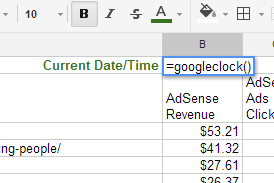
Tas vienmēr parāda pašreizējo datumu un laiku - tas ir patiešām noderīgi lapām, kur nepieciešams skatītājs ātra piekļuve pašreizējam datumam / laikam, lai aizpildītu veidlapas vai veiktu aprēķinus, izmantojot datus no lapa.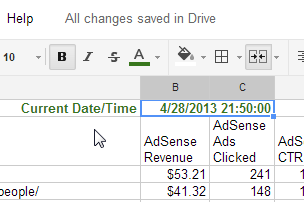
Izklājlapas piemērs, ko izmantošu savos šī raksta piemēros, ir tāds, kurā esmu importējis datus no Google Adsense. Tas tika izdarīts, vienkārši eksportējot Adsense pārskatu CSV un importējot to šajā Google izklājlapā.
Ja jūs nekad neesat izmantojis nosacītu formatējumu, tā ir patiešām noderīga metode, lai ātri vienā mirklī izceltu svarīgu informāciju. Jūs varat piekļūt nosacītā formatēšanas funkcijai, ar peles labo pogu noklikšķinot uz vērtības vai kolonnas un noklikšķinot uz “Nosacītā formatēšana”.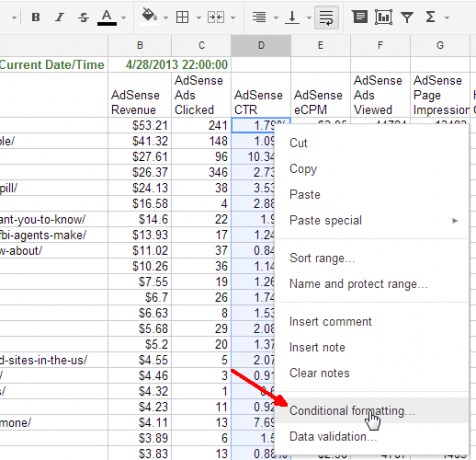
Šeit ir daudz lietu, ko varat darīt, starp teksta krāsas vai fona krāsas vadību, pamatojoties uz salīdzinājumu diapazonu. Šajā gadījumā es gribu ātri noteikt rakstus, kuriem ir augsts vidējais klikšķu skaits, un pievērst uzmanību tiem, kuru veiktspēja ir ļoti slikta. Lai to izdarītu, es iestatīju nosacīto formatējumu, lai mainītu fonu uz tumši zaļu, kad skaitlis ir lielāks par 4, mainiet fonu uz gaiši zaļu, kad tas ir no 2 līdz 4, un sarkanu tekstu (slikts), ja tas ir mazāks nekā 2.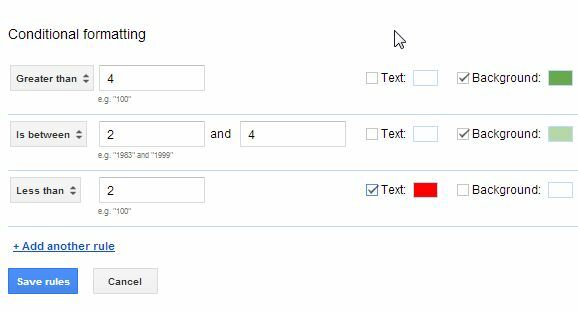
Tagad, īsā acu uzmetienā, es redzu, kuri raksti ir izcili izpildītāji, kad ir nepieciešams iegūt lielu reklāmas klikšķu. Vēl viena lieta, ko varat darīt, lai pieņemtu lēmumus, pamatojoties uz vairākiem sarežģītiem datiem, ir izveidot vienādojumu un ievietot to loģiskā paziņojumā.
Funkcija “IF” ļauj veikt loģisku salīdzinājumu. Šajā gadījumā es vēlos pārbaudīt, vai noklikšķināto reklāmu skaits ir mazs un fMPT ir augsta. Par izejas punktu izmantoju vidējo vērtību katrā kolonnā. Varat veikt vairākus aprēķinus, piemēram, šo, un “UN”, vairākus salīdzinājumus, piemēram:
= IF (UN (C3
Tas būtībā iegulda “UN” funkciju “IF” funkcijas iekšpusē, un divas funkcijas “AVERAGE” ir iestrādātas AND funkcijas iekšpusē. Funkcijas “IF” pēdējās divas daļas ļauj jums definēt, kas jāaizpilda laukā, ja apstākļi ir patiesi vai nepatiesi. Šajā gadījumā es vienkārši lietoju “TRUE” vai “FALSE”.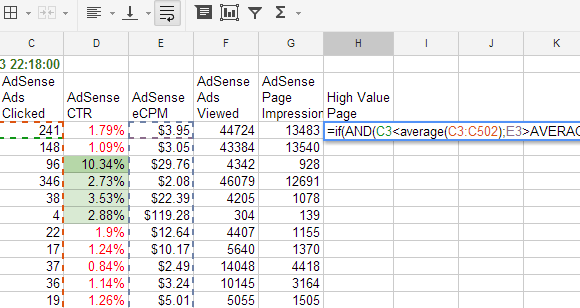
Tātad, šī ir funkcija darbībā. Kā redzat, kad ir noklikšķinātas tikai uz dažām reklāmām un ir liela izmaksa, es esmu brīdināts par šo rindu ar “PATIESA” rezultātu.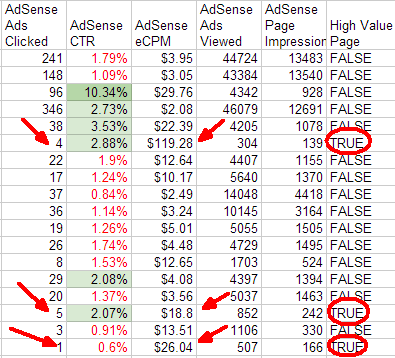
Tagad es varu mēģināt izdomāt, kāpēc šiem rakstiem ir tik fenomenāla izmaksa, un mēģināt darīt vairāk to pašu, lai palielinātu ieņēmumus! Varat izdarīt daudz lielisku lietu ar iegultiem aprēķiniem, kas apvienoti ar loģiskiem salīdzinājumiem. Bet daudziem izklājlapu entuziastiem tas tiešām ir tas, par ko ir izklājlapas, vai ne? Kas jauns?
Tagad pārcelsimies uz pārējām lietām, ko varat darīt, izmantojot Google izklājlapas.
Spēlē ar tekstu
Manuprāt, izklājlapu spēks parādās, kad sākat nodarboties ar tekstu. Ja esat pieradis pie programmēšanas, tad jūs zināt, ka jūs varat izmantot tādas funkcijas kā “Kreisais”, “Pa labi” vai “Vidējs”, lai iegūtu virkņu sadaļas, lai ar tām manipulētu un veidotu jaunas virknes. Google izklājlapas sniedz jums vienādas iespējas veikt šāda veida darbības ar funkcijām ar tādu pašu nosaukumu - lai arī tās darbojas nedaudz savādāk.
Šis ir piemērs. Manā izklājlapā ir manu tēmu URL saraksts tieši no Google Adwords, bet tā ir tikai URL sadaļa, kas sākas ar datumu. Ja es gribu izveidot jaunu lauku, kurā ir tikai nosaukums, man jānoņem datuma sadaļa. Lai attīrītu virknes, piemēram, šo, jums jāatrod kopīgs raksts, lai identificētu apgabalu, kuru vēlaties noņemt. Manā gadījumā es pamanīju, ka visos datumos ir trīs slīpsvītras “/”.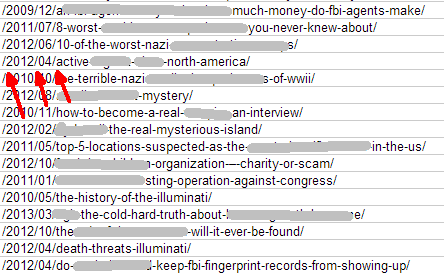
Viss, kas man jādara, ir atrast trešo slīpsvītru un pēc šī punkta atdalīt pārējo tekstu. Izmantojot funkciju ATRAST, jūs varat atrast pirmā teksta sastopamību citā tekstā.
= atrast (atrast tekstu, tekstu, pozīciju)
Tātad manā gadījumā man ir trīs iegulšanas līmeņi, lai nonāktu līdz pēdējam “/”, pirms es varu izvilkt šīs garas virknes labo daļu. Tas kļūs bailīgs, tāpēc sekojiet līdzi. Lai iegūtu spēcīgo pēc pirmā slīpsvītra, varat izmantot funkcijas PAREIZI, LEN un ATRAST.
= Pa labi (A3, len (A3) - (Atrodiet (“/”, A3)))
Šī Google izklājlapas funkcija atgriež visu tekstu, sākot no teksta labās puses, līdz pirmā slīpsvītra pozīcijai. Daļa no datuma, ieskaitot divas slīpsvītras, un nosaukums. Lai noņemtu sekcijas ar vēl divām slīpsvītrām, šo labo funkciju varat iegult sevī vēl divas reizes. Lūk, kā izskatās tik traka funkcija.
= Labais ((Pa labi ((Pa labi (A5, len (A5) - - Atrodi (“/”, A5))))), len ((Labais (A5, len (A5) - (Atrodi (“/”, A5)) )))) - (Atrodiet (“/”, (Pa labi (A5, len.) (A5) - (Atrodi (“/”, A5))))))))), len ((Pa labi ((Pa labi (A5, len (A5) - (Atrodi (“/”, A5)))))), len ((Labais (A5, len (A5) - (Atrodi (“/”, A5))))))) (Atrodi (“/”, (Pa labi (A5, len) (A5) - (Atrodiet (“/”, A5))))))))) () Atrodiet (“/”, (Pa labi ((Pa labi (A5, len (A5)) - (Atrodiet “/”, A5) )))), len ((Pa labi (A5, len (A5) - (Atrodiet (“/”, A5)))))))) (Atrodiet (“/”, (Pa labi) (A5, len (A5) - (Atrodiet (“/”, A5)))))))))))
Ja jūs mēģināt visu laiku ievērot šo funkciju, jūs gandrīz garantējat, ka saņemat galvassāpes. Bet pārbaudiet - tas darbojas (sk. I sleju).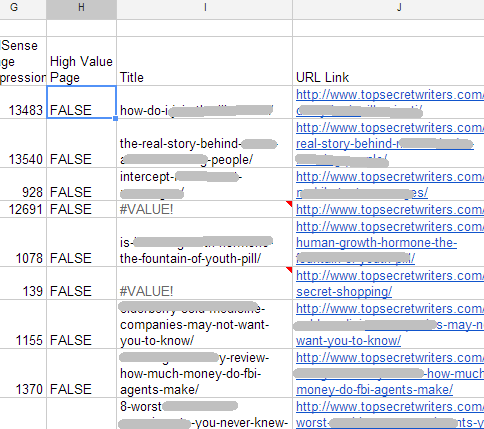
Kā es izveidoju citu funkciju ar URL saiti uz rakstu? Nu vismaz tas ir viegls uzdevums. Viss, kas man bija jādara, ir izmantot funkciju CONCAT, lai salīmētu divas virknes - “ http://www.topsecretwriters/” un pirmās kolonnas nosaukums, ieskaitot datumus.
= CONCAT (“ http://www.topsecretwriters.com”,A3)
Vieglāk par vieglu.
Plūsmu importēšana no interneta
Vēl viena ļoti noderīga funkcija, kuru, iespējams, var izmantot diezgan jaukiem lietojumiem Google izklājlapās, ir funkcija IMPORTĒT. Ja ņemat vērā milzīgo informācijas daudzumu internetā, ko piedāvā plūsmas, padomājiet tikai par to, ko jūs varat darīt ar šo daudzpusīgo funkciju.
Kā tas darbojas, ir diezgan vienkārši. Vienkārši aizpildiet plūsmas informāciju pašā funkcijā, ko ieskauj pēdiņas.
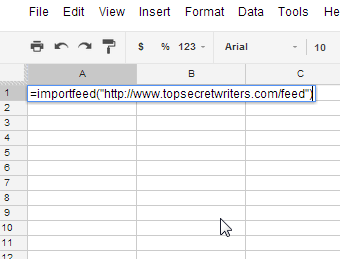
Vislabāk to darīt svaigas lapas augšējā kreisajā šūnā. Tas ļaus visu informāciju tīri importēt šajā lapā.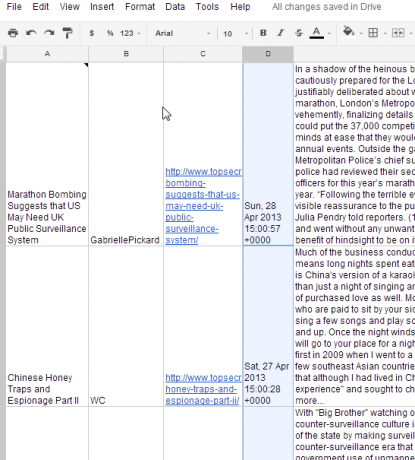
Atkarībā no tā, kas ir iekļauts plūsmā, jūs varat dinamiski veikt aprēķinus par informāciju papildu kolonnās, izmantojot citas atklātās izklaides funkcijas. Varbūt ASV tautas skaitīšana piedāvā demogrāfisko informāciju? Varbūt jūs varat saņemt krājumu plūsmu ar jaunākajiem datiem par jūsu labākajiem krājumiem un likt izklājlapai automātiski veikt aprēķinus par tiem.
Iespējas ir neierobežotas - un daudz ātrāk un vienkāršāk nekā tad, ja jūs mēģinātu darīt tāda paša veida darbības programmā Excel.
Vai esat sapņojis par savu radošo lietojumu Google izklājlapai? Kādu informāciju jūs importējat no interneta? Ko vēl jūs vēlētos redzēt, kā mēs darām ar Google izklājlapām šeit, MUO? Dalieties savās domās un komentāros zemāk komentāru sadaļā!
Attēla kredīts:Pildspalva un palielināmais stikls caur Shutterstock
Ryanam ir bakalaura grāds elektrotehnikā. Viņš ir strādājis 13 gadus automatizācijas inženierijā, 5 gadus IT jomā un tagad ir Apps Engineer. Bijušais MakeUseOf galvenais redaktors, viņš uzstājās nacionālajās datu vizualizācijas konferencēs un tiek demonstrēts nacionālajā televīzijā un radio.

